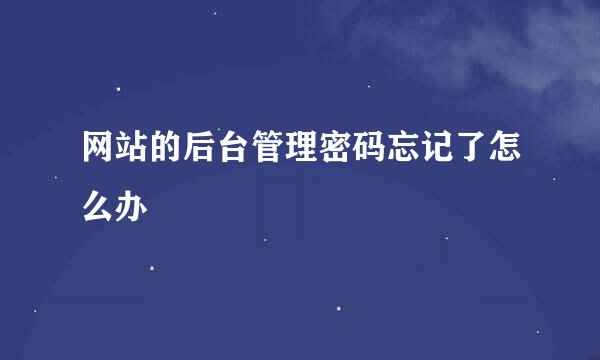如何做网站教程
的有关信息介绍如下:
随着网络的快速发展,越来越多的人通过网络得到了许多有用的信息。从以前看别人的
网站,到现在更多的人想拥有自己的网站,在网上展示自己,很多网络爱
好者已经开始自己做网站。
新建文档。
选择【文件】【新建】菜单命令,弹出【新建文档】对话框,选择【空白页】选项卡,然后在【页面类型】列表框中选择【HTML】选项,在【布局】列表框中选择【(无)】选项。
单击【创建】按钮,创建一个空白文档
选择【文件】,【另存为】菜单命令,弹出【另存为】对话框。在【文件名】文本框中输入“index.html”,然后单击【保存】按钮保存文档。
将光标放置在【标题】文本框中,输入“我的网站“
插入表格。
将光标放置在页面中,选择【插入】,【表格】菜单命令
弹出【表格】对话框,将【行数】设置为“1”,【列】设置为“2”,【表格宽度】设置为“778”像素。
单击【确定】按钮插入表格。选择表格,然后在【属性】面板中将【对齐】设置为【居中对齐】。
选择【修改】,【页面属性】菜单命令,弹出【页面属性】对话框,设置【上边距】和【左边距】的值都是“0”。然后单击【确定】按钮。
插入顶部图像
将光标放置在第1 列单元格中,选择【插入】,【图像】菜单命令,弹出【选择图像源文件】对话框。
选择图像文件,然后单击【确定】按钮插入图像。
将光标放置在第2 列单元格中,选择【插入】,【图像】菜单命令,弹出【选择图像源文件】对话框。
选择图像文件,然后单击【确定】按钮插入图像
插入表格。
选定第1 次插入的表格边框线后,按向右方向键一次,然后选择【插入】,【表格】菜单命令,弹出【表格】对话框
将【行数】设置为“1”,【列】设置为“6”,【表格宽度】设置为“778”像素,然后单击【确定】按钮插入表格
选中表格,在【属性】面板中,将【对齐】设置为【居中对齐】。
插入导航图像。
将光标放置在第1 列单元格中,然后切换到拆分视图下,在相应的位置输入如下代码:
将光标放置在第2 列单元格中,选择【插入】,【图像】菜单命令,弹出【选择图像源文件】对话框。
选择图像文件,然后单击【确定】按钮插入图像。
将光标放置在第3 列单元格中,选择【插入】,【图像】菜单命令,弹出【选择图像源文件】对话框。
选择图像文件,然后单击【确定】按钮插入图像。
重复步骤2-3,用同样的方法插入其余的导航条图像。保存文档,按【F12】键在浏览器中浏览网站导航条效果。
制作网站的主体部分。
选定图像【首页】,打开【属性】面板,从中选择【矩形热点工具】
将光标移到图像上,在【首页】上拖动鼠标,绘制一个矩形热点。
在【属性】面板中,单击【链接】文本框右边的【浏览文件】按钮,弹出【选择文件】对话框。选择链接文件,单击【确定】按钮。
将光标移到【我的简介】图像上,并在其上方拖动鼠标,绘制一个矩形热点。然后在【属性】面板中,设置图像的链接(此处设置为空链接)。按照步骤1~4,在其他导航图像上绘制矩形热区,并设置相应的链接(此处设置为空链接)。
插入表格.
将光标定位于导航栏的右侧,选择【插入】【表格】菜单命令,在弹出的【表格】对话框中,将【行数】设置为“1”,【列】设置为“3”,【表格宽度】设置为“778”像素,并设置表格的【对齐】属性为【居中对齐】。
创建公告栏和祝福栏。
将光标放置在第1 行单元格中,选择【插入】,【图像】菜单命令,在弹出的【选择图像源文件】对话框中选择图像文件,然后单击【确定】按钮插入图像。
添加其他内容以此类推。